Der Fehler "Apple konnte nicht überprüfen, ob "xxx" frei von Malware ist, die Ihren Mac schädigen oder Ihre Privatsphäre gefährden könnte" tritt oft auf, wenn Sie versuchen, eine Datei oder App auf macOS Sequoia zu öffnen. Dies deutet in der Regel darauf hin, dass die macOS-Sicherheitsfunktion Gatekeeper das Öffnen des Dokuments oder der Anwendung verhindert.
Nach Nutzerberichten sind viele Dateitypen betroffen; beispielsweise könnten Sie eine der folgenden Benachrichtigungen erhalten:
- Apple konnte nicht überprüfen, ob "xxx.pdf" frei von Malware ist, die Ihren Mac schädigen oder Ihre Privatsphäre gefährden könnte.
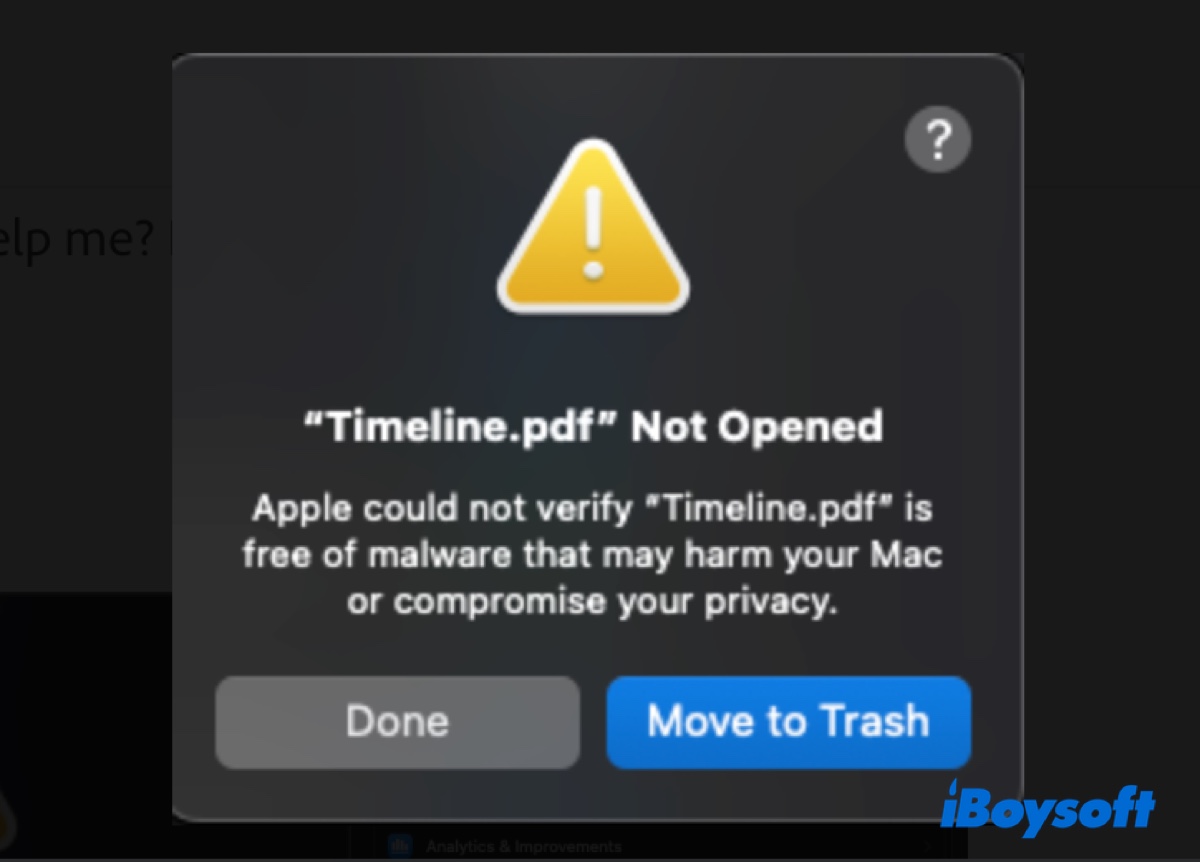
- Apple konnte nicht überprüfen, ob "xxx.docx" frei von Malware ist, die Ihren Mac schädigen oder Ihre Privatsphäre gefährden könnte.
- Apple konnte nicht überprüfen, ob "xxx.app" frei von Malware ist, die Ihren Mac schädigen oder Ihre Privatsphäre gefährden könnte.
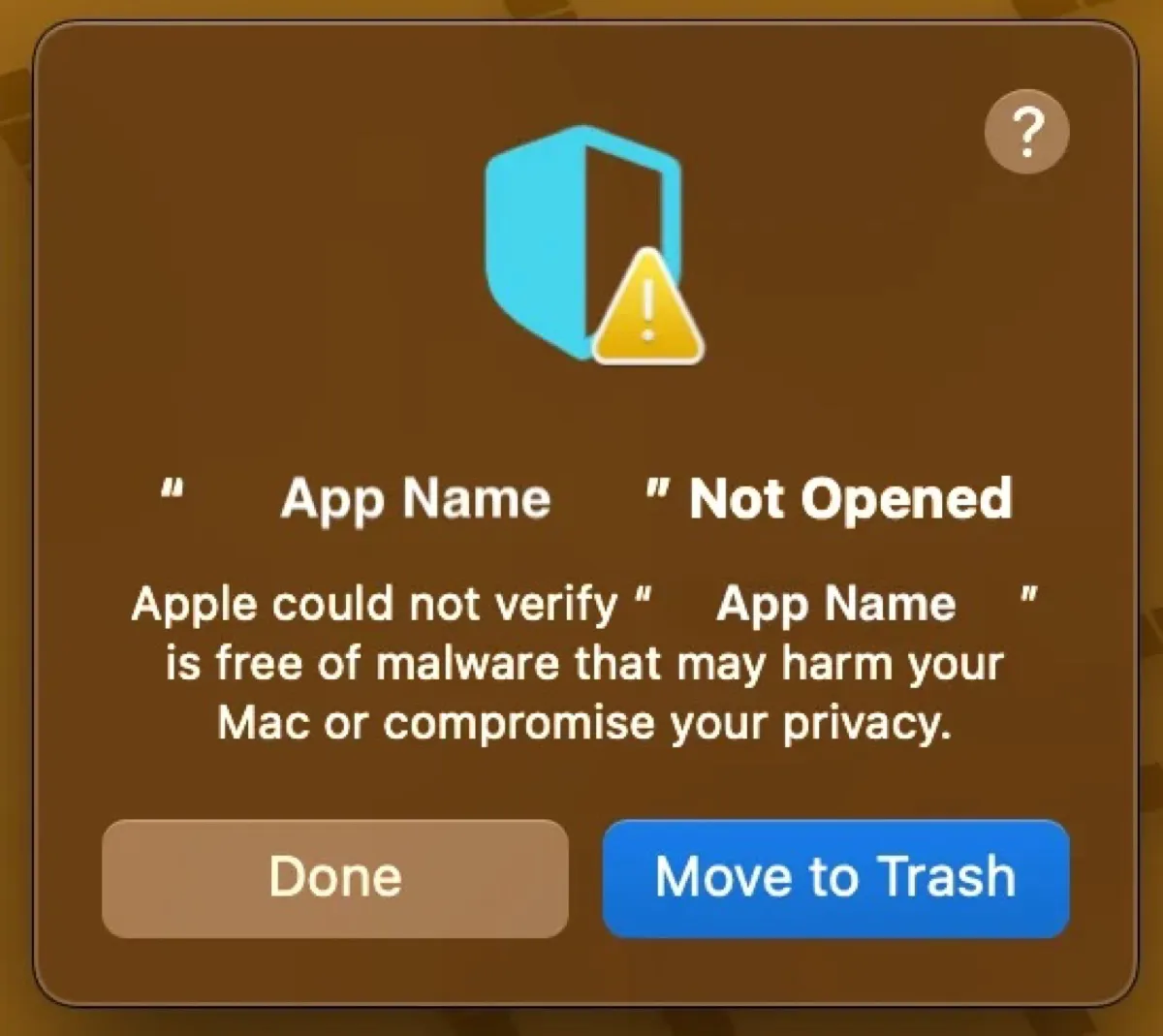
- Apple konnte nicht überprüfen, ob "xxx.docx" frei von Malware ist, die Ihren Mac schädigen oder Ihre Privatsphäre gefährden könnte.
- Apple konnte nicht überprüfen, ob "xxx.xlsx" frei von Malware ist, die Ihren Mac schädigen oder Ihre Privatsphäre gefährden könnte.
Zur Nachricht gehören zwei Schaltflächen: Fertig und In den Papierkorb verschieben, die nicht viele Informationen liefern.
In diesem Beitrag helfen wir Ihnen, den Fehler zu beheben und Dateien oder Apps auf macOS Sequoia zu öffnen.
Wie behebt man, dass Apple nicht überprüfen konnte, ob frei von Malware ist?
Wenn Apple nicht überprüfen konnte, ob Ihre Datei oder App frei von Malware ist, können Sie eine der folgenden Methoden verwenden, um das Problem zu beheben.
Ändern Sie die Standard-App
Wenn der Fehler "Apple konnte nicht überprüfen, ob frei von Malware" auftritt, wenn eine Datei mit einer bestimmten App geöffnet wird, müssen Sie diese als Standardanzeige festlegen. So geht's:
- Klicken Sie mit der rechten Maustaste auf die Datei, die nicht geöffnet werden kann.
- Wählen Sie Informationen abrufen.
- Unter Mit öffnen wählen Sie die App aus, mit der die Datei nicht geöffnet werden konnte.
- Klicken Sie auf Alle ändern und dann auf Fortsetzen.
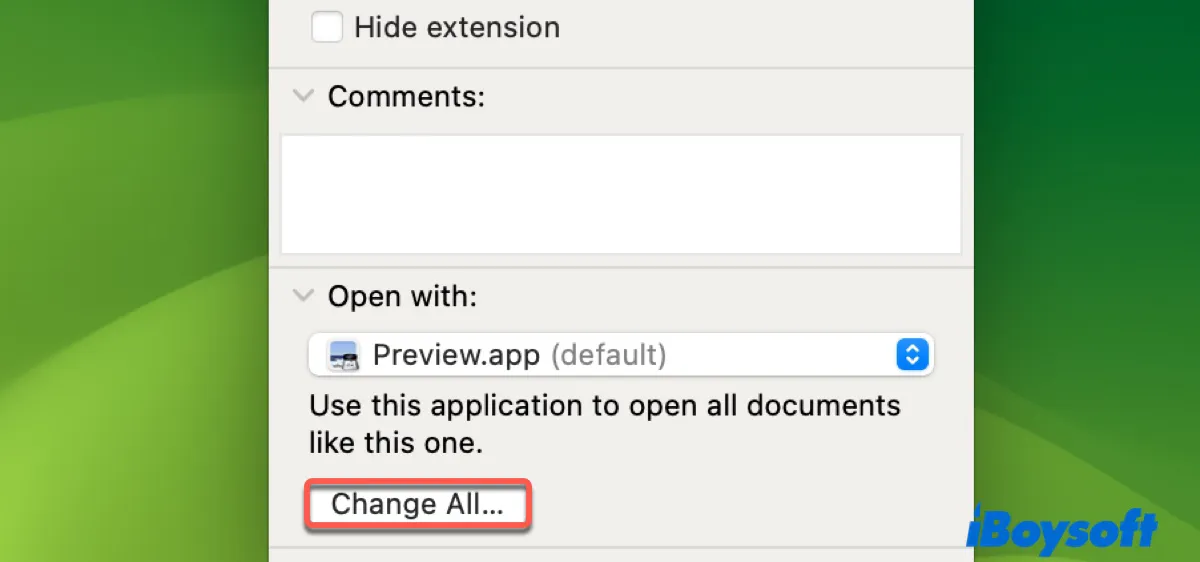
Deaktivieren Sie Gatekeeper auf dem Mac
Wenn eine App auf macOS Sequoia nicht geöffnet wird, weil Apple sie nicht überprüfen konnte, können Sie Gatekeeper deaktivieren. Dadurch können Anwendungen aus beliebigen Quellen auf Ihrem Mac installiert und ausgeführt werden, wodurch die Sicherheitseinschränkungen umgangen werden, die normalerweise die Installation unbestätigter oder nicht identifizierter Anwendungen verhindern.
Sie können Gatekeeper entweder umgehen oder deaktivieren.
① Klicken Sie mit der rechten Maustaste, um Gatekeeper zu umgehen
Wenn Sie nicht mit Befehlen vertraut sind, können Sie ein Tool wie iBoysoft MagicMenu verwenden, um Gatekeeper zu umgehen. Laden Sie es einfach unten herunter und installieren Sie die Erweiterung "Bypass Gatekeeper". Klicken Sie dann mit der rechten Maustaste auf die App und wählen Sie Bypass Gatekeeper, um es zu deaktivieren.
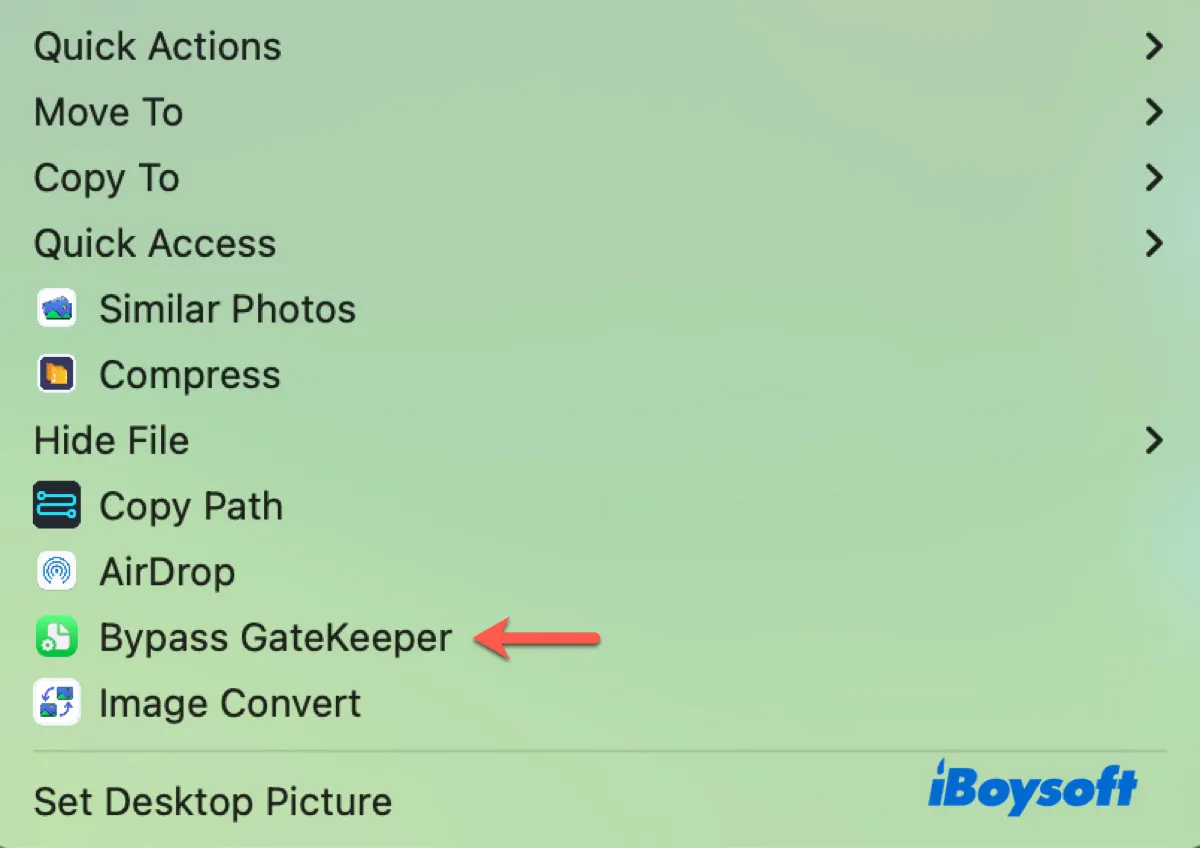
② Gatekeeper im Terminal deaktivieren
Alternativ können Sie Gatekeeper deaktivieren, indem Sie Befehle im Terminal ausführen, um Apps, die von überall heruntergeladen wurden, auf dem Mac auszuführen.
- Terminal öffnen.
- Führen Sie den folgenden Befehl aus: sudo spctl --global-disable
- Geben Sie Ihr Administratorpasswort ein und drücken Sie die Eingabetaste.
- Gehen Sie zum Apple-Menü > Systemeinstellungen > Datenschutz & Sicherheit.
- Aktivieren Sie das Kästchen neben "Anwendungen erlauben von" und wählen Sie "Überall".
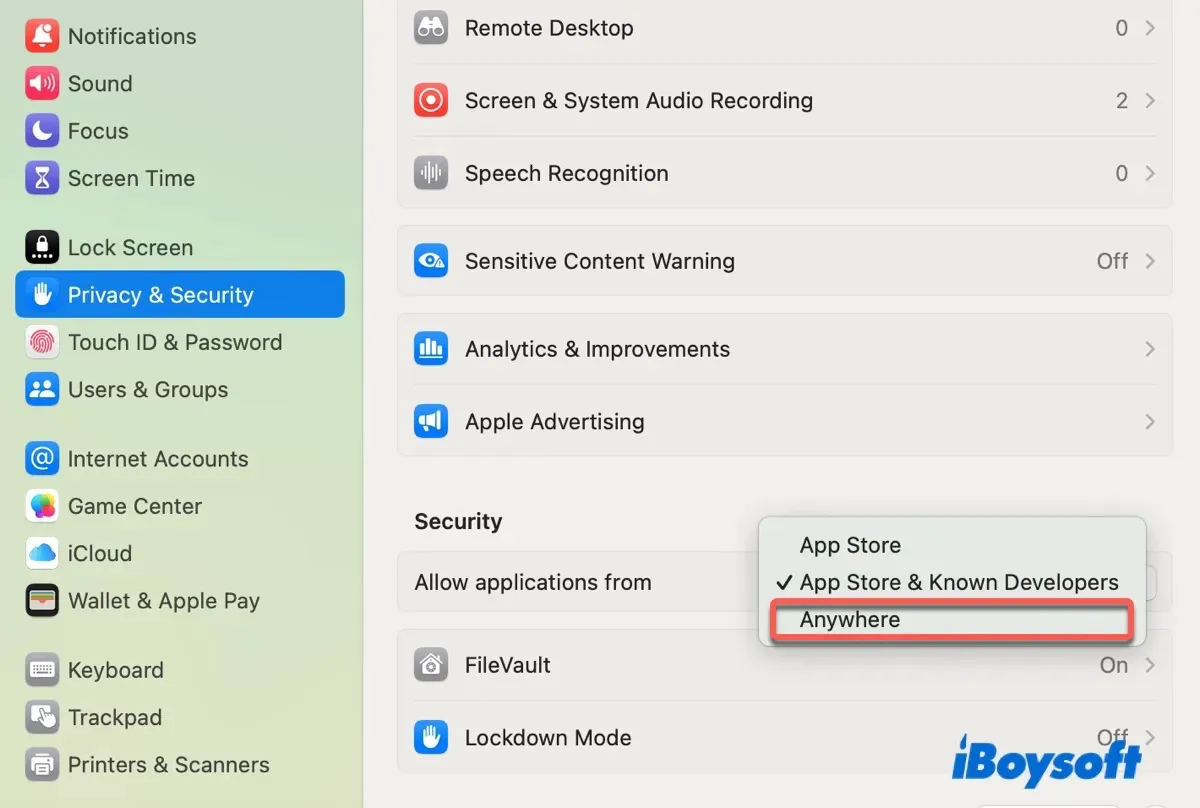
- Geben Sie Ihr Passwort ein und drücken Sie Enter.
- Klicken Sie auf Von überall erlauben.
Verwandter Artikel:
Wie man die 'PT.updd'-Malware-Warnung auf dem Mac behebt
Teilen Sie anderen die Methoden mit, um "Apple konnte nicht überprüfen, ob Ihre Datei oder App frei von Malware ist", zu beheben!